
ТОР 5 статей:
Методические подходы к анализу финансового состояния предприятия
Проблема периодизации русской литературы ХХ века. Краткая характеристика второй половины ХХ века
Характеристика шлифовальных кругов и ее маркировка
Служебные части речи. Предлог. Союз. Частицы
КАТЕГОРИИ:
- Археология
- Архитектура
- Астрономия
- Аудит
- Биология
- Ботаника
- Бухгалтерский учёт
- Войное дело
- Генетика
- География
- Геология
- Дизайн
- Искусство
- История
- Кино
- Кулинария
- Культура
- Литература
- Математика
- Медицина
- Металлургия
- Мифология
- Музыка
- Психология
- Религия
- Спорт
- Строительство
- Техника
- Транспорт
- Туризм
- Усадьба
- Физика
- Фотография
- Химия
- Экология
- Электричество
- Электроника
- Энергетика
ПРОХОЖДЕНИЕ ПРОВЕРКИ
Прохождение проверки возможно только после ее назначения проверяющим (при наличии ссылки  - рис. 2.1.1.)!
- рис. 2.1.1.)!
Для прохождения проверки в окне рис. 1.4. необходимо перейти в раздел 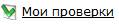 . На экране отображается окно рис. 3.1.
. На экране отображается окно рис. 3.1.

Рис. 3.1. Раздел «Мои проверки»
Для начала тестирования по назначенной проверке, пользователю необходимо нажать ссылку  в графе
в графе  (рис. 3.1.). На экране отображается окно рис. 3.2.:
(рис. 3.1.). На экране отображается окно рис. 3.2.:


Рис. 3.2. Проработка вопросов в режиме проверки
В режиме проверки (окно рис. 3.2.) работнику в соответствии с утвержденной схемой экзаменационного билета предлагается последовательно ответить на ряд вопросов.
В процессе ответа необходимо:
- выбрать один правильный вариант ответа щелчком левой клавиши мыши по знаку  . Факт выбора варианта ответа обозначается знаком
. Факт выбора варианта ответа обозначается знаком  ;
;
- левой клавишей мыши нажать на кнопку  (внизу слева).
(внизу слева).
После щелчка на кнопку  автоматически отображается следующий вопрос проверки – рис. 3.2. Окна комментариев (рис. 2.1.3.) в режиме проверки не выдаются. Информация о правильности выбранного варианта ответа выдается работнику только после окончания всей проверки.
автоматически отображается следующий вопрос проверки – рис. 3.2. Окна комментариев (рис. 2.1.3.) в режиме проверки не выдаются. Информация о правильности выбранного варианта ответа выдается работнику только после окончания всей проверки.
Проработка экзаменационных билетов ограничивается временем. Время прохождения проверки устанавливается ОАО «РЖД» и одинаково для работников конкретной должности (профессии) в рамках Компании. Оставшееся время прохождения проверки отображается в верхней части окна (рис. 3.2.).
Если работник не успевает ответить на все вопросы за установленное время, то система прерывает процесс проверки с выдачей результата «не сдано».
Результат «не сдано» фиксируется также если работа с системой в процессе проверки будет прекращена пользователем или по техническим причинам до момента ответа на последний вопрос проверки.
Схемы экзаменационных билетов одинаковы для всех работников ОАО «РЖД» по должностям (профессиям) работников.
Пример схемы для должности Х:
- 2 вопроса по ПТЭ;
- 4 вопроса по ИДП;
- 3 вопроса по ИСИ;
- 1 вопрос по охране труда;
- 3 вопрос по прочим нормативным документам;
- 6 контрольных упражнений;
- 1 деловая игра.
Конкретные вопросы в экзаменационном билете определяются системой случайным образом в соответствии с соответствующей должности (профессии) схемой билета (см. выше) в момент нажатия работником ссылки  (рис. 3.1.). Также при включении конкретного вопроса в проверку порядок представления вариантов ответов на него меняется случайным образом.
(рис. 3.1.). Также при включении конкретного вопроса в проверку порядок представления вариантов ответов на него меняется случайным образом.
После ответа на последний вопрос проверки на экране отображается окно:

Рис. 3.3. Окно результата проверки
В рамках окна рис. 3.3. по ссылкам графы  возможно вызвать на повторный просмотр проработанный вопрос (см. комментарии к рис. 2.1.5.).
возможно вызвать на повторный просмотр проработанный вопрос (см. комментарии к рис. 2.1.5.).
Посредством кнопки  рис. 3.3. (вверху справа) результаты проверки возможно вывести на печать.
рис. 3.3. (вверху справа) результаты проверки возможно вывести на печать.
Окно проверки закрывается щелчком левой клавиши мыши по ссылке  рис. 3.3. (вверху справа).
рис. 3.3. (вверху справа).
После прохождения проверки в соответствующей данной проверке строке таблицы рис. 3.1. меняются значения граф 
 (рис. 3.4.).
(рис. 3.4.).
!!! Изменения значения граф таблицы рис. 3.1. может не происходить если окно рис. 3.1. было открыто до начала проверки и с ним не производились какие-либо иные действия после нажатия на ссылку  . Для его обновления необходимо нажать на клавишу F5.
. Для его обновления необходимо нажать на клавишу F5.

Рис. 3.4. Измененные значения граф таблицы по пройденной проверке
В графе  отображается процент правильных ответов.
отображается процент правильных ответов.
В графе  указываются количества выбранных ответов: правильных / некритических / критических. Признак критичности варианта ответа определяется экспертно на этапе разработки вопросов в соответствии с требованиями пунктами 3.7. и 3.8. Положения № 9355.
указываются количества выбранных ответов: правильных / некритических / критических. Признак критичности варианта ответа определяется экспертно на этапе разработки вопросов в соответствии с требованиями пунктами 3.7. и 3.8. Положения № 9355.
По ссылке  в графе
в графе  таблицы рис. 3.4. на экраны выводится Протокол соответствующей проверки в соответствии с требованиями Приложения 1 к Положения № 9355 (рис. 3.5.):
таблицы рис. 3.4. на экраны выводится Протокол соответствующей проверки в соответствии с требованиями Приложения 1 к Положения № 9355 (рис. 3.5.):

Рис. 3.5. Протокол проверки знаний.
Посредством кнопки  рис. 3.5. (вверху слева) Протокол проверки возможно вывести на печать.
рис. 3.5. (вверху слева) Протокол проверки возможно вывести на печать.
После щелчка левой клавиши мыши по кнопке  рис. 3.1. на экран выводится окно рис. 3.6.:
рис. 3.1. на экран выводится окно рис. 3.6.:

Рис. 3.6. Период формирования Журнала проверок пользователя
После выбора даты начала и окончания формирования Журнала, необходимо нажать ссылку  , после чего будет сформирован Журнал проверок с информацией по проверкам данного пользователя за указанный период в соответствии с требованием Приложения 2 Положения № 9355 (рис. 3.7.):
, после чего будет сформирован Журнал проверок с информацией по проверкам данного пользователя за указанный период в соответствии с требованием Приложения 2 Положения № 9355 (рис. 3.7.):

Рис. 3.7. Журнал проверок
Посредством кнопки  рис. 3.7. (вверху слева) Журнал проверки возможно вывести на печать.
рис. 3.7. (вверху слева) Журнал проверки возможно вывести на печать.
ОТЧЕТЫ
Для просмотра аналитических отчетов по прохождению проверок знаний в КАСКОР работнику необходимо в окне раздела  щелкнуть по кнопке
щелкнуть по кнопке  (рис. 1.4.). На экран выводится форма рис. 4.1.
(рис. 1.4.). На экран выводится форма рис. 4.1.

Рис. 4.1. Перечень аналитических отчетов
Для вывода необходимого отчета на просмотр необходимо установить требуемые значения классификаторов (см. рис. 4.1.). После щелчка на кнопки  или
или  на экран выводится табличная (рис. 4.2.) или, соответственно, графическая (рис. 4.3.) форма выбранного аналитического отчета.
на экран выводится табличная (рис. 4.2.) или, соответственно, графическая (рис. 4.3.) форма выбранного аналитического отчета.

Рис. 4.2. Табличная форма отчета

Рис. 4.3. Графическая форма отчета
По кнопке  соответствующий отчет выводится на печать.
соответствующий отчет выводится на печать.
ИЗМЕНЕНИЕ ПАРОЛЯ
В целях избегания недоразумений после получения логина и пароля для работы с КАСКОР рекомендуется изменить параметры регистрация для работы в системе.
Информация с личными и контактными данными пользователя с ролью «Работник» находится в разделе 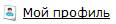 (рис. 5.1.).
(рис. 5.1.).

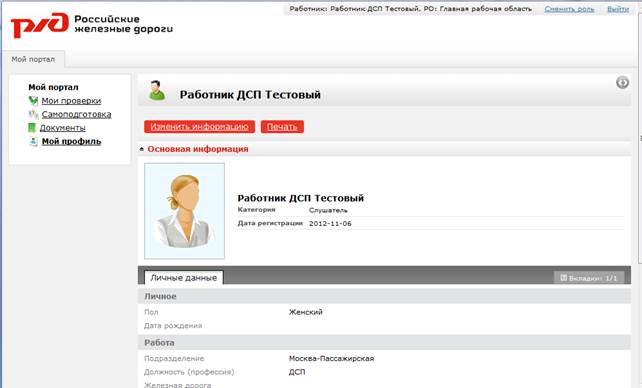
Рис. 5.1. Экран «Мой профиль»
С помощью кнопки «Изменить информацию» пользователь может изменить свой логин и пароль на вход в систему (рис. 5.2):

Рис. 5.2. Окно редактирования данных профиля
Для сохранения новых данных и возврата к странице профиля нужно нажать ссылку  .
.
Распечатать информацию о пользователе (рис. 5.2.) можно с помощью ссылки  . Пароль при этом будет отображен в виде звёздочек.
. Пароль при этом будет отображен в виде звёздочек.
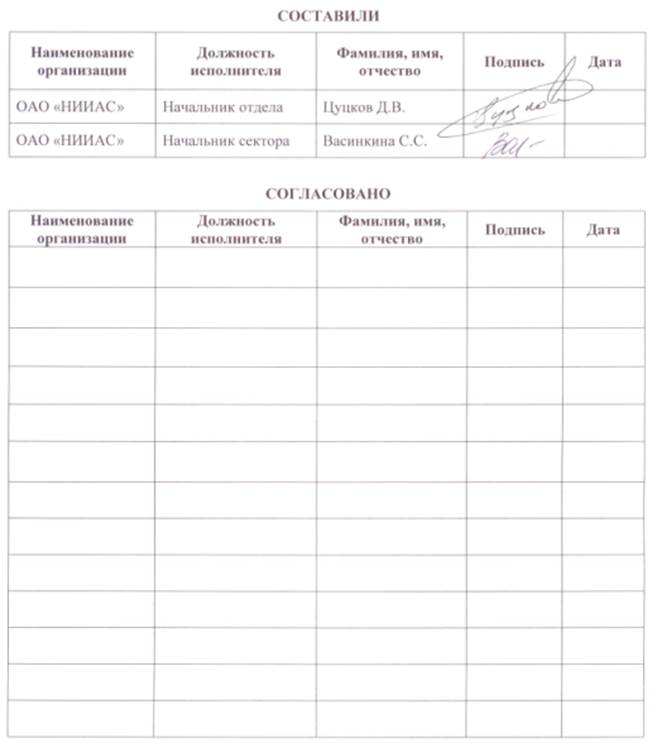
Не нашли, что искали? Воспользуйтесь поиском: